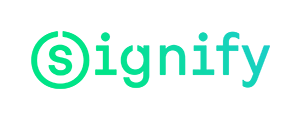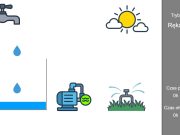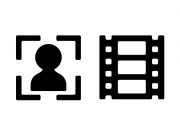W tym wpisie skupię się wyłącznie na połączeniu MPI-540 z Gmail, co umożliwi wysyłanie raportów i plików z zapisanymi wynikami bezpośrednio z miernika na wskazany przez użytkownika w konfiguracji, adres e-mail.
Więcej informacji o samym mierniku możesz znaleźć tutaj:
Konfiguracja MPI-540/PV, MPI-536 i MPI-535 oraz konta Google do wysyłania raportów bezpośrednio z miernika
Nieśmiało przypominam, że aby taka możliwość była, będziesz musiał nawiązać połączenie z internetem przez miernik za pomocą wbudowanego i skonfigurowanego WiFi – nie dla każdego jest to bowiem oczywiste.
Abyś mógł wysłać dane z miernika powinieneś wcześniej odpowiednio przygotować konto Google:
Wejdź w swój profil Google:
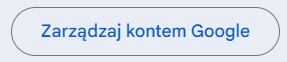
Upewnij się, że weryfikacja dwuetapowa jest włączona:
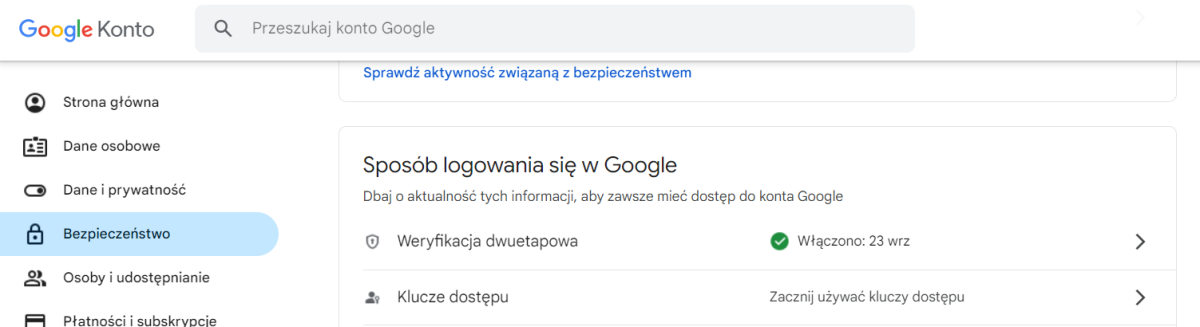
W wyszukiwarce wpisz „hasła do aplikacji„:

W oknie, które się otworzy…
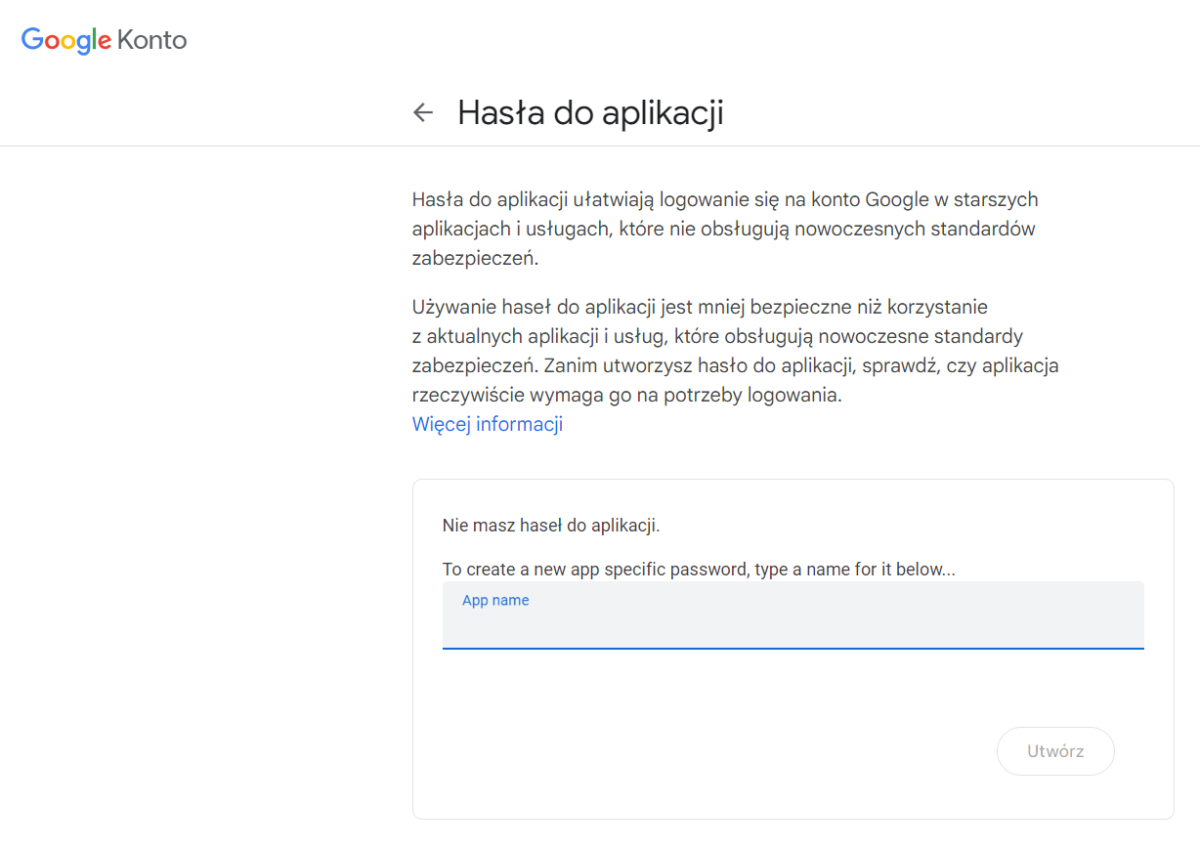
… podaj nazwę aplikacji – tak naprawdę ta nazwa będzie tylko informacją dla Ciebie i nie będzie miała wpływu na działanie konta Google, profilu czy Twojego miernika:
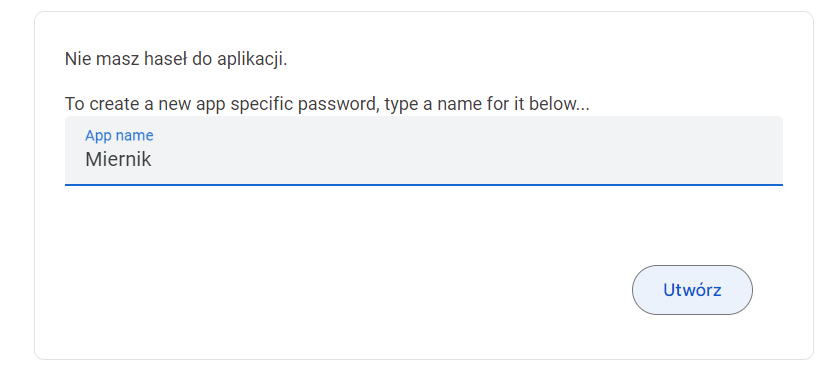
Po kliknięciu „Utwórz” pojawi się okno z wygenerowanym hasłem:
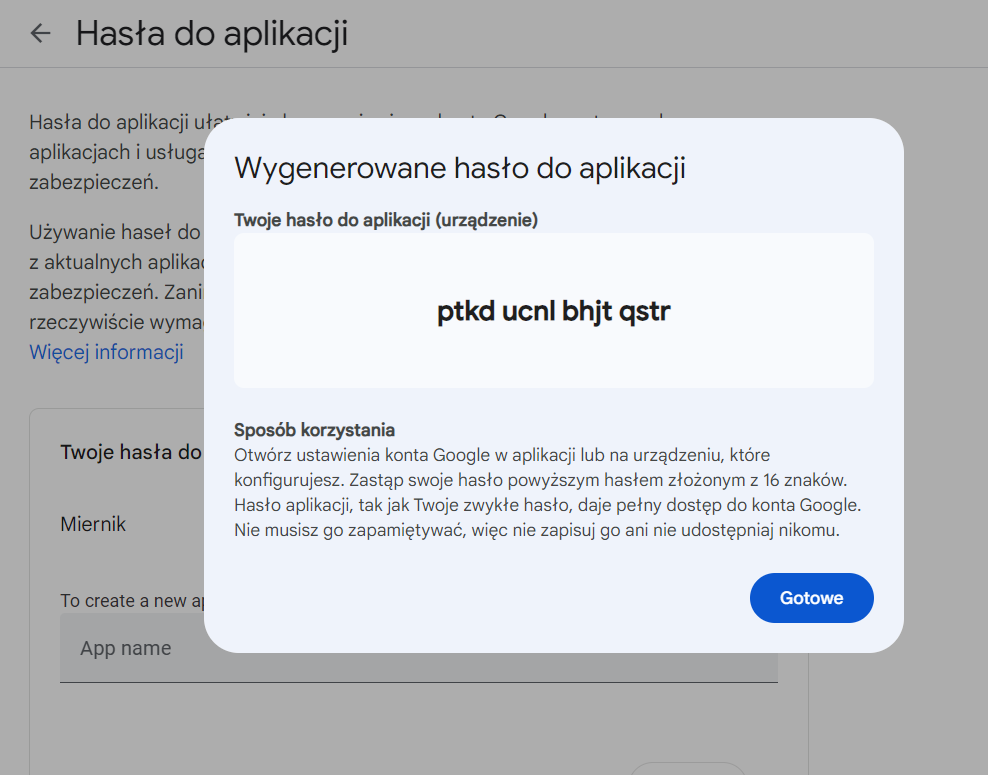
Co ważne, wygenerowanego hasła nie można zmienić na własne.
Hasło to nie ma też wpływu na dotychczasowe logowanie do konta.
Z tak przygotowanym kontem możemy przejść do konfiguracji miernika.
Po jego uruchomieniu przejdź do:
Ustawienia >> Ustawienia komunikacji >> Ustawienia e-mail
A następnie uzupełniamy informacje:
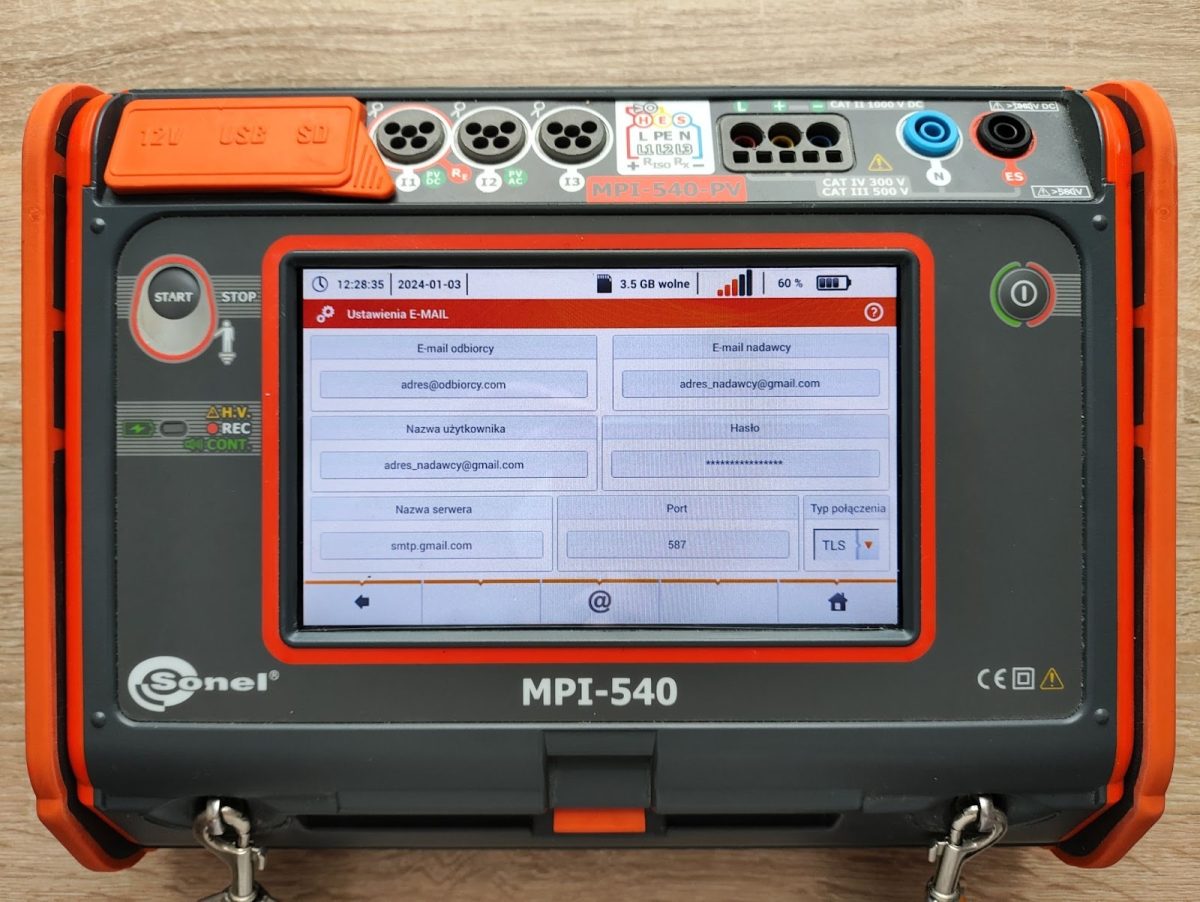
E-mail odbiorcy – możemy podać bezpośredni adres e-mail naszego klienta lub swój własny (preferuję to drugie rozwiązanie – dla pewności że plik został wysłany i dotarł)
E-mail nadawcy – tu podajemy nazwę konta z którego ma być wysłany e-mail z plikiem
Jest to nazwa konta dla którego wcześniej utworzyliśmy “hasło do aplikacji”
Nazwa użytkownika – tu podajemy ten sam adres, który wpisaliśmy w “E-mail nadawcy”.
Jest to nic innego jak nazwa konta dla którego wcześniej utworzyliśmy “hasło do aplikacji”
Hasło – wygenerowane przez Google hasło do aplikacji (bez spacji).
Na potrzeby tego przykładu będzie to „ptkducnlbhjtqstr„
Nazwa serwera (poczty wychodzącej) – smtp.gmail.com
Port – 587
Typ połączenia – TLS
GOTOWE!
Wysyłanie raportu:

Przejdź do ekranu głównego
Wejdź do Pamięci
Wybierz klienta, dla którego chcesz wygenerować raport lub którego plik źródłowy (*.client) chcesz wysłać
PDF ➡ @ – wygeneruje i wyśle na wskazany w ustawieniach adres odbiorcy raport
@ – wyśle plik źródłowy (*.client) na wskazany w ustawieniach adres odbiorcy